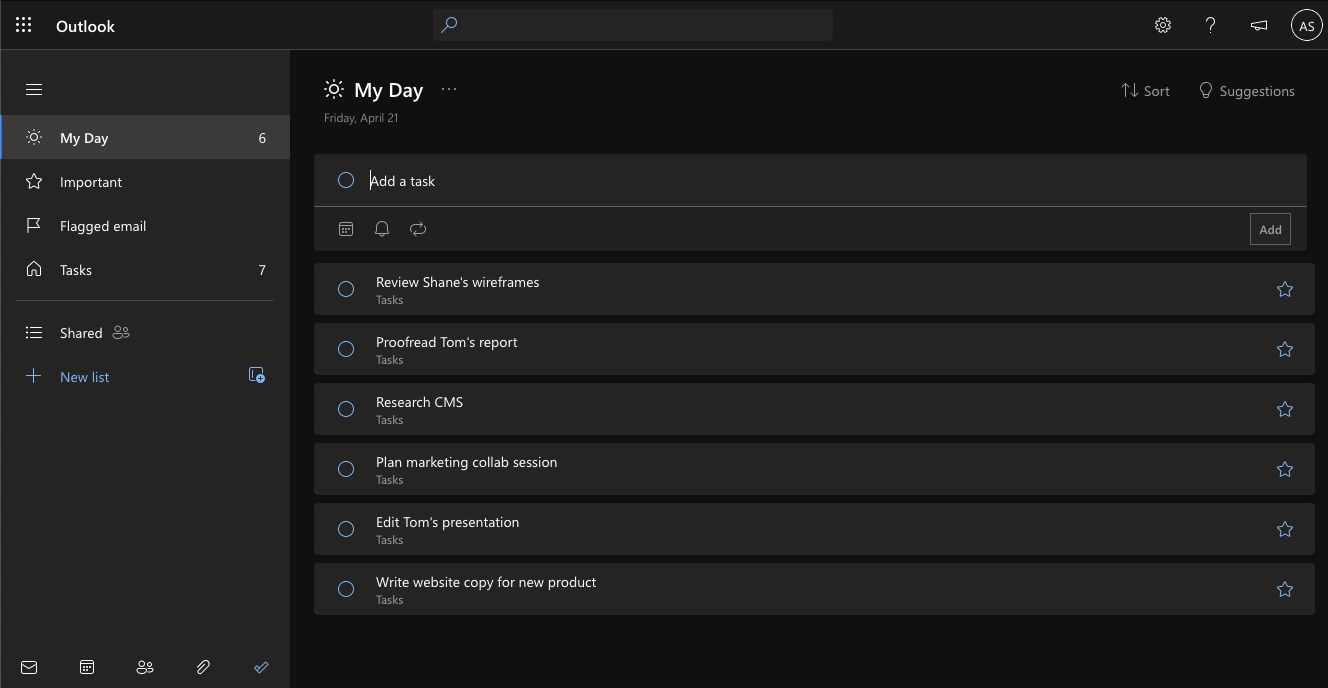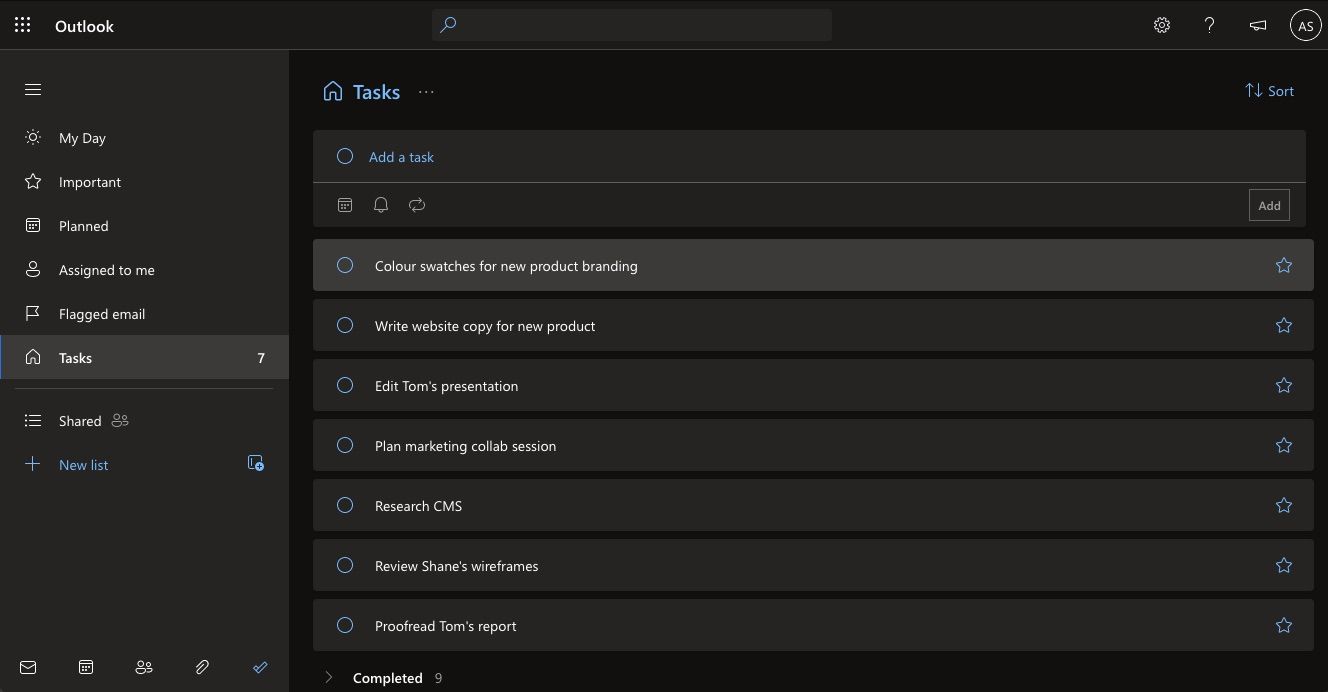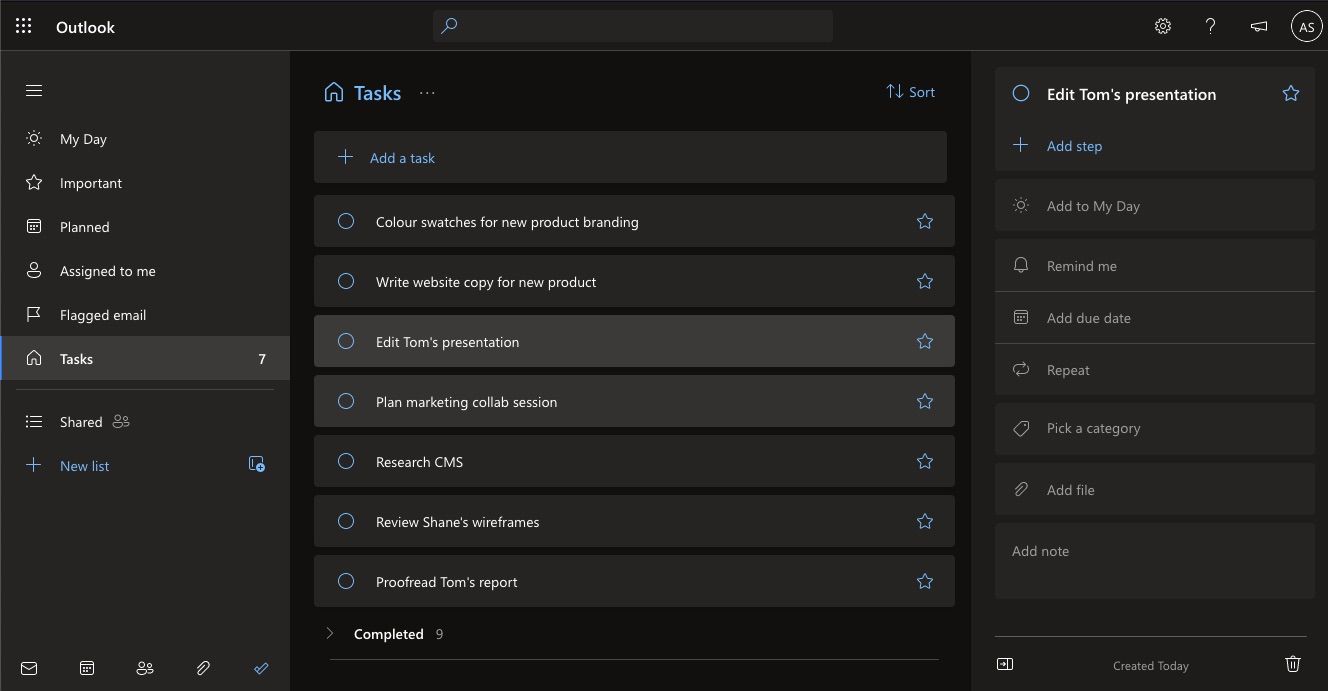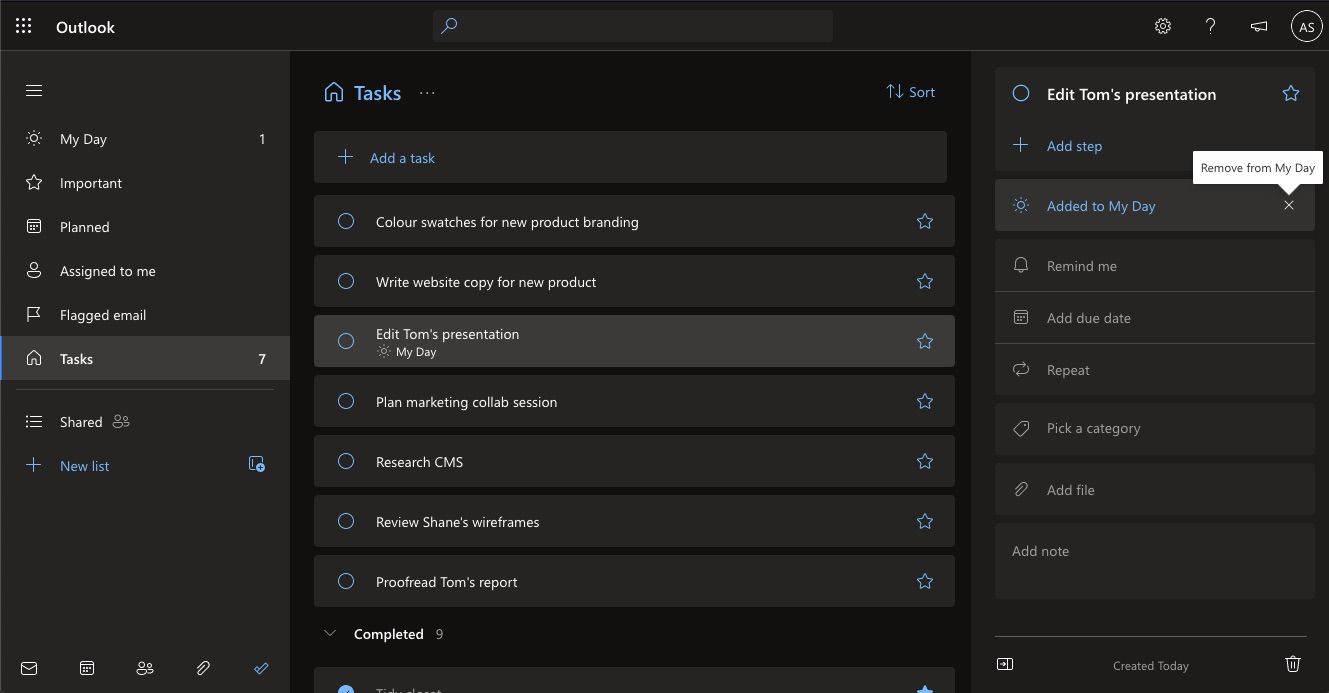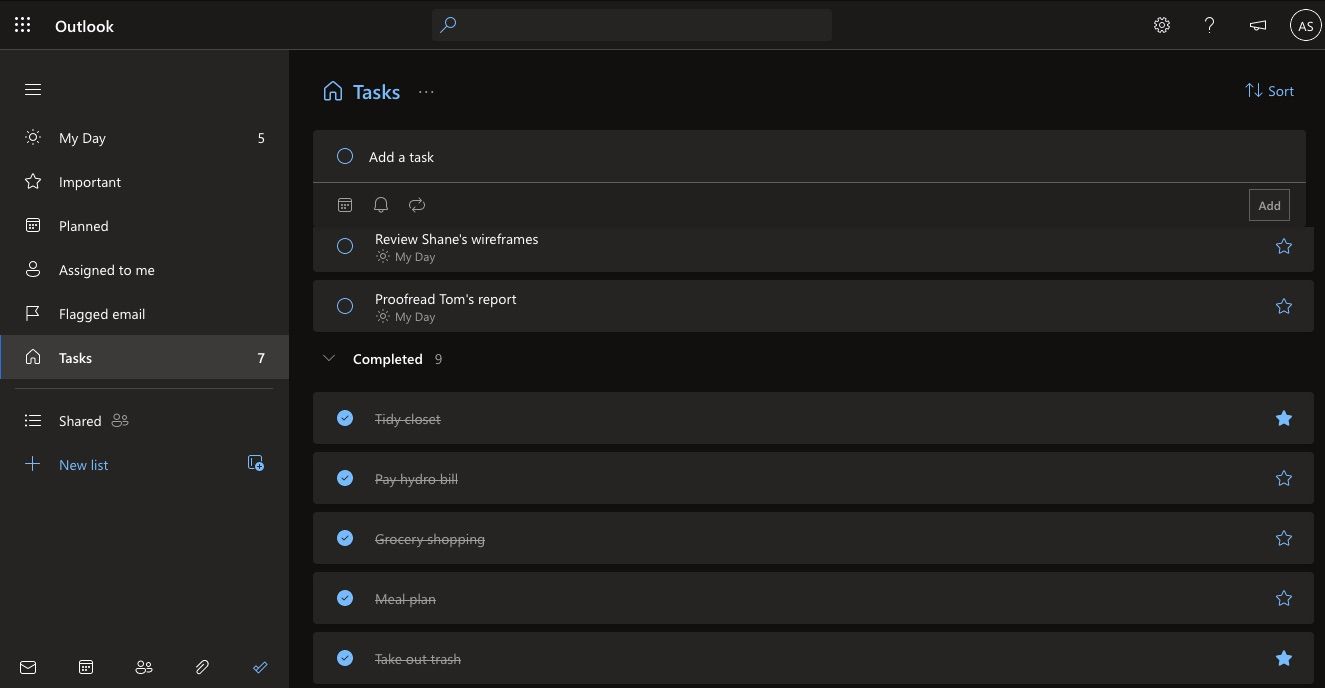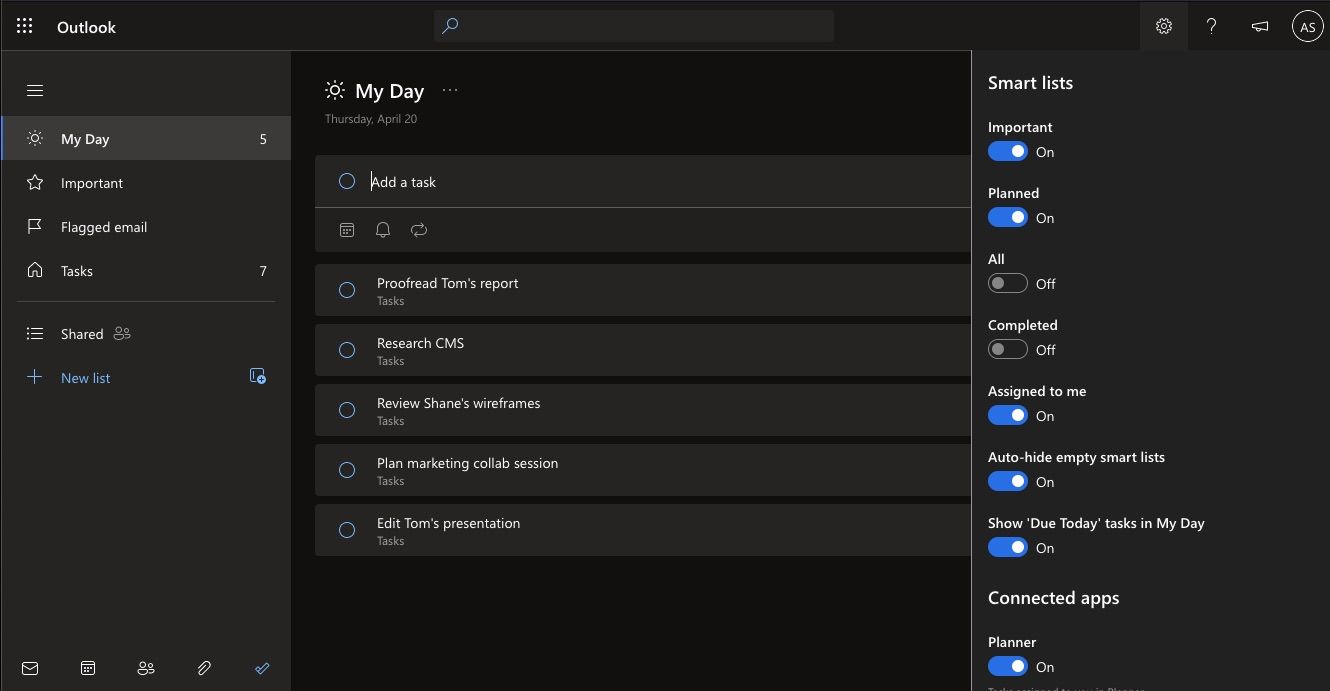Cara Menggunakan Metode Ivy Lee di Microsoft To Do

Table of content:
Adalah umum untuk melihat daftar tugas Anda dan bertanya-tanya dari mana harus memulai. Dengan begitu banyak hal di sana, memilih titik awal setiap pagi bisa jadi menantang—belum lagi membuat stres.
Dengan menggunakan metode Ivy Lee untuk merencanakan hal yang harus dilakukan, Anda akan tahu persis dari mana harus memulai setiap hari. Dan dengan memasangkannya dengan tata letak daftar periksa sederhana di Microsoft To Do, Anda akan mendapatkan proses manajemen tugas yang solid. Ingin belajar bagaimana? Pertama, kita akan menyelami penjelasan singkat tentang metode Ivy Lee.
Apa itu Metode Ivy Lee?
Metode Ivy Lee adalah cara terbaik untuk menghilangkan stres dari perencanaan harian. Berikut ini ikhtisar singkat tentang cara kerjanya:
- Tuliskan enam tugas setiap malam untuk fokus pada hari berikutnya.
- Cantumkan secara berurutan, tempatkan item dengan prioritas lebih tinggi terlebih dahulu.
- Keesokan harinya, kerjakan daftar Anda dan centang item saat Anda pergi.
- Jika Anda menyelesaikan daftar Anda, hindari menambahkan lebih banyak tugas — mungkin gunakan waktu untuk mengejar hal-hal kecil atau relaksasi.
- Apa pun yang tersisa di daftar Anda, teruskan ke hari berikutnya saat Anda menulis daftar baru.
Idenya adalah Anda akan tahu persis dari mana harus memulai hari berikutnya dan tugas apa yang akan datang selanjutnya. Jika Anda membandingkan Pengingat Apple, Google Keep, dan Microsoft To Do, Anda akan melihat bahwa semuanya menawarkan format daftar periksa. Tapi yang terakhir sepertinya dimaksudkan untuk metode Ivy Lee, berkat itu Hari saya Dan Tugas tampilan daftar.
Anda mungkin bertanya-tanya apa yang terjadi pada semua tugas Anda yang lain, enam tugas yang tidak masuk dalam daftar harian. Hari dan Tugas Saya bekerja sama untuk mencegah hal-hal agar tidak berantakan. Hari Saya adalah daftar harian Anda, dan Tugas adalah untuk daftar lainnya. Anda dapat menyebut ini backlog Anda.
Membuat Backlog di Microsoft To Do
Backlog adalah tempat Anda menyimpan semua to-dos Anda. Ini mungkin terdengar agak kacau, tetapi tidak perlu terlalu terperinci. Pikirkan tugas kerja, tugas, dan proyek yang tidak terjadi sebagai bagian dari rutinitas harian Anda. Misalnya, mengoreksi laporan atau menulis proposal pemasaran, tidak memeriksa email, atau mencuci piring.
Ketika Anda mempelajari tentang tugas tersebut, Anda menambahkannya ke simpanan Anda di tempat yang tidak akan dilupakan, tidak akan menjadi gangguan, dan mudah diakses kapan saja.
Tempat sempurna untuk simpanan Anda di Microsoft To Do adalah di tab Tugas. Anda akan menemukannya di sidebar di sebelah kiri. Membuat daftar tugas di sini semudah mengetik item yang ingin Anda masukkan ke dalam menambahkan tugas lapangan dan tekan enter.
Jika Anda ingin menambahkan lebih banyak detail ke tugas, klik salah satu yang ingin Anda perluas, dan bilah sisi kanan akan terbuka. Di sini, Anda dapat:
- Tambahkan tugas ke daftar Hari Saya.
- Buat pengingat.
- Berikan tugas Anda tenggat waktu.
- Ulangi—jadikan itu tugas berulang setiap hari, mingguan, bulanan, tahunan, atau kebiasaan.
- Kategorikan tugas Anda.
- Lampirkan file.
- Tulis catatan.
Anda tidak perlu terlalu detail, tetapi Anda ingin memasukkan informasi yang cukup tentang tugas untuk mengingat secara spesifik nanti. Ini sangat penting untuk barang-barang yang mungkin ada di backlog Anda untuk sementara waktu.
Setelah Anda membuat daftar semua hal yang harus dilakukan, Anda akan menggunakan simpanan Anda untuk merencanakan daftar tugas harian Anda.
Menulis Daftar Tugas Harian Anda di Microsoft To Do
Sama seperti backlog, Microsoft To Do menawarkan tempat yang sempurna untuk daftar harian Anda Hari saya tab. Anda dapat menemukannya di sidebar kiri di bagian atas. Penting untuk diingat bahwa daftar Anda akan dihapus secara otomatis setelah tanggal berubah, jadi Anda tidak ingin memindahkan item saat Anda memilih apa yang ingin Anda lakukan di hari berikutnya.
Alih-alih, saat Anda meninjau item di backlog Anda, klik bintang pada enam item yang ingin Anda kerjakan.
Di pagi hari, klik tugas yang ingin Anda pindahkan dan pilih Tambahkan ke hari saya untuk melakukannya. Mereka juga akan tetap berada di simpanan atau tab Tugas Anda dengan label Hari saya. Saat Microsoft To Do menghapus item yang belum selesai, Anda dapat menemukannya lagi dengan cepat, berkat bintang yang Anda berikan sebelumnya.
Tentu saja, akan lebih mudah jika daftar Anda tidak dihapus setiap malam, tetapi ini memberi Anda waktu untuk meninjau tugas Anda di pagi hari dan juga awal yang baru setiap hari. Dalam Anda Hari saya tab, Anda dapat mengeklik dan menyeret item ke sini untuk memprioritaskannya. Anda juga dapat melihat kembali beberapa item di backlog Anda dengan mengklik Saran di pojok kanan atas.
Saat Anda mencentang tugas, Anda dapat menemukannya di Lengkap bagian dari tab Tugas Anda. Selain itu, Anda dapat mengaktifkan Lengkap daftar pintar di pengaturan Anda—roda gigi di pojok kanan atas layar Anda—untuk menampilkan tugas yang sudah selesai di sidebar.
Anda mungkin menemukan sejumlah tugas berbeda yang sesuai untuk Anda. Tidak masalah jika Anda tidak dapat menemukan enam setiap hari, terutama jika Anda tahu Anda tidak akan menyelesaikan sebanyak itu.
Daftar Cerdas untuk Digunakan Bersamaan dengan Metode Ivy Lee di Microsoft To Do
Ada banyak cara produktif untuk menggunakan Microsoft To Do. Selain tata letak daftar tugas yang sederhana, Microsoft To Do menawarkan daftar cerdas untuk membantu Anda tetap teratur dan menyelesaikan pekerjaan. Ini sangat berguna jika Anda ingin menyimpan daftar tambahan untuk pengingat, ide, atau hal-hal acak untuk mencegahnya mengacaukan daftar atau backlog Tugas Anda.
Inilah yang mereka lakukan:
- Penting—mengklik bintang di sebelah item apa pun akan menilainya sebagai hal yang penting. Microsoft To Do kemudian mengumpulkan tugas-tugas ini ke dalam tab Penting di aplikasi, sehingga Anda dapat menemukan semuanya di satu tempat. Ini sangat membantu jika simpanan Anda panjang dan Anda ingin menemukan item yang berkilau bintangnya dengan cepat.
- Berencana—Microsoft To Do juga mengumpulkan item apa pun yang Anda tetapkan tanggalnya di tab Rencana. Di sini Anda akan menemukan tugas Anda dalam grup seperti Hari ini, Besok, Minggu depanDan Nanti.
- Ditugaskan kepada saya—jika Anda berkolaborasi dengan orang lain di Microsoft To Do atau Microsoft Planner, Anda juga dapat memeriksa di sini untuk tugas yang telah mereka delegasikan kepada Anda.
- Semua—daftar cerdas ini menampilkan setiap tugas yang Anda buat di Microsoft To Do.
- Lengkap—tempat untuk semua tugas Anda yang sudah selesai. Setelah mencentang item, Anda dapat menemukannya di sini atau di Lengkap bagian dari daftarnya.
Jika Anda tidak ingin satu atau salah satu dari ini muncul di sidebar Anda, Anda dapat menonaktifkannya di pengaturan Anda di bawah ikon roda gigi di kanan atas. Selain itu, Anda dapat menyembunyikan daftar pintar kosong secara otomatis dan menyembunyikan judul sidebar dari aplikasi yang terhubung—Perencana Dan Email yang ditandai.
Kemampuan untuk menyembunyikan apa yang tidak Anda gunakan memberikan lebih banyak fokus pada fitur yang Anda gunakan. Dengan begitu, Anda hanya memperhatikan apa yang paling penting, dan tugas cenderung diabaikan atau dilupakan.
Cegah Tugas Jatuh di Antara Retak Dengan Microsoft To Do
Microsoft To Do hampir terasa seperti pengembangnya memikirkan metode Ivy Lee. Tab Tugas dan Hari Saya berpasangan untuk memberi Anda daftar harian yang lancar yang akan membantu membuat perencanaan menjadi mudah. Jika Anda perlu membawa daftar tugas saat bepergian, cukup unduh aplikasi selulernya. Lebih baik lagi, Microsoft To Do tersedia tanpa biaya dengan akun Microsoft.